Edge浏览器禁止网页跳转怎么办?Edge浏览器网页不能跳转解决方法
 发布于2025-02-11 阅读(0)
发布于2025-02-11 阅读(0)
扫一扫,手机访问
我们在使用Edge浏览器内容的时候,因为需求需要通过一些链接键页面跳转,最近有些用户在遇到了禁止页面跳转的情况,这个问题是浏览器当中的某个功能设置错误导致的,那今天小编就来教大家解决此问题的方法,有需要的用户一起来了解看看吧。
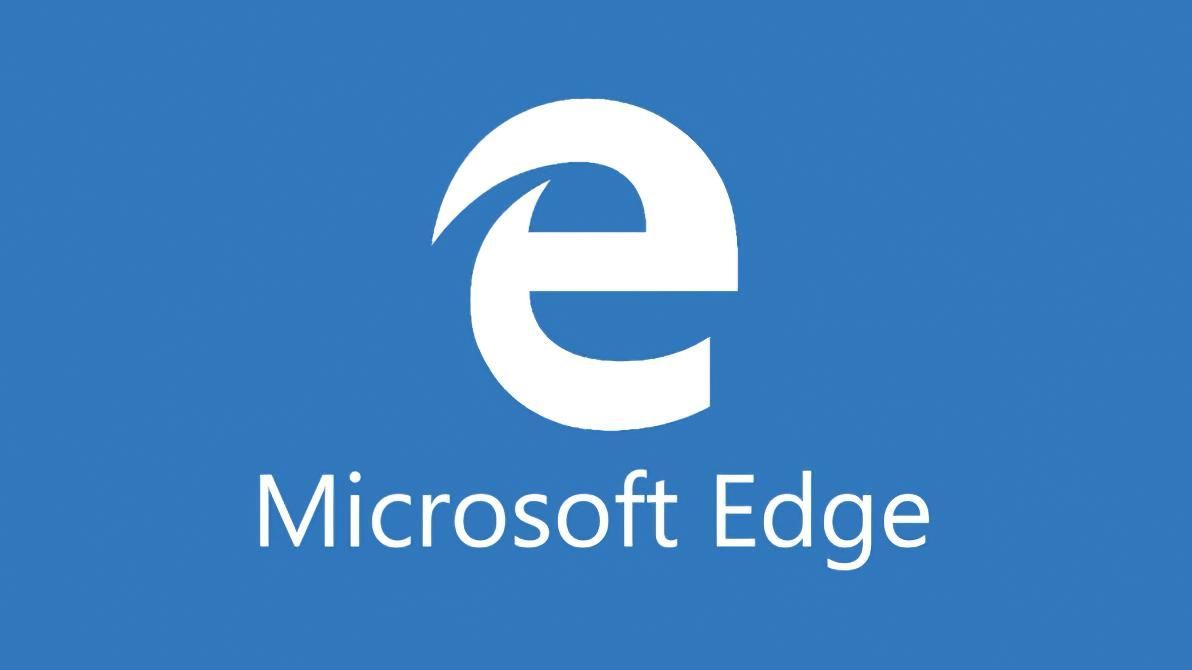
Edge浏览器网页不能跳转解决方法
1、首先在左侧打开win图标选择edge浏览器。
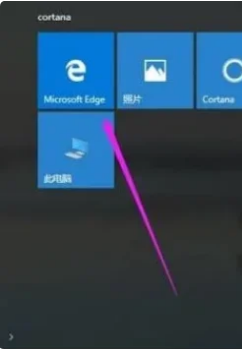
2、单击右上角菜单选项。
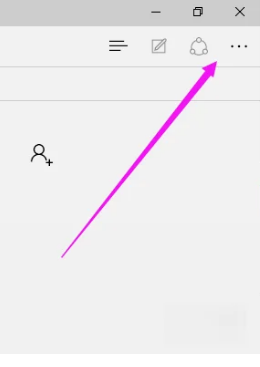
3、然后单击设置按钮。
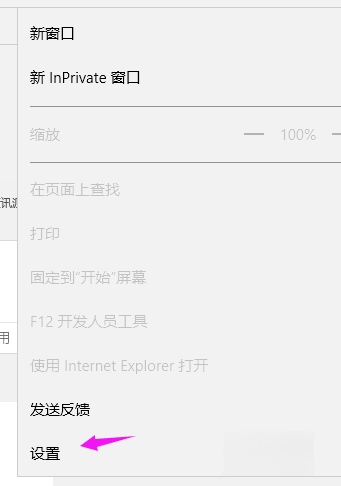
4、下拉找到高级设置。
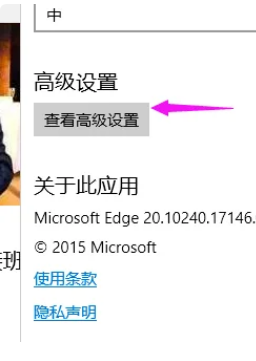
5、单击阻止弹出按钮即可。
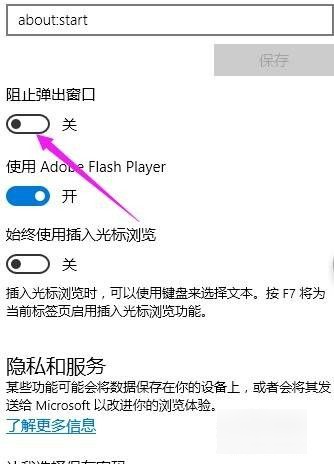
本文转载于:https://www.win10h.com/jiaocheng/41759.html 如有侵犯,请联系admin@zhengruan.com删除
产品推荐
-

售后无忧
立即购买>- DAEMON Tools Lite 10【序列号终身授权 + 中文版 + Win】
-
¥150.00
office旗舰店
-

售后无忧
立即购买>- DAEMON Tools Ultra 5【序列号终身授权 + 中文版 + Win】
-
¥198.00
office旗舰店
-

售后无忧
立即购买>- DAEMON Tools Pro 8【序列号终身授权 + 中文版 + Win】
-
¥189.00
office旗舰店
-

售后无忧
立即购买>- CorelDRAW X8 简体中文【标准版 + Win】
-
¥1788.00
office旗舰店
-
 正版软件
正版软件
- Photoshop打造绿竹子文字效果的详细步骤
- 在Photoshop软件中,新建一个800*800的文档,背景色拉一个天蓝色的线性渐变,写上白色的字体,双击字体的图层添加图层样式,调整一下斜面和浮雕,按ctrl点击字体的图层生成选区,在菜单栏上选择修改收缩5px,新建一个图层填充白色,再打开一张图片,在菜单栏上的编辑选择自定义图案,再双击图层1添加图层样式,调整一下图案叠加,最后按ctrl+alt+shift+E盖印新的图层,再到滤镜库中添加强化边缘,效果如图所示
- 21分钟前 0
-
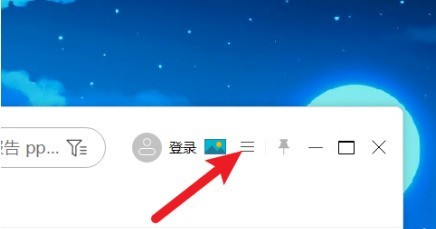 正版软件
正版软件
- 小智桌面怎样设置皮肤_小智桌面设置皮肤的具体操作
- 首先点击打开软件的更多选项。如下图示:然后点击选择皮肤中心。如下图示:最后点击选择用户需要的皮肤完成设置。如下图示:
- 31分钟前 0
-
 正版软件
正版软件
- 使用MapGIS6.7怎么将jpg图片转成msi格式影像 MapGIS6.7使用教程
- 首先,打开MapGIS6.7软件,【图像处理】中选择【图像分析】。选择【文件】中的【数据输入】】转换数据类型【选择【JPEG文件(*.jpg)】【添加文件】选择一个JPG文件,点击】转换【,出现成功后如图。类似的可以转换grd、rbm、tif等格式文件。
- 51分钟前 0
-
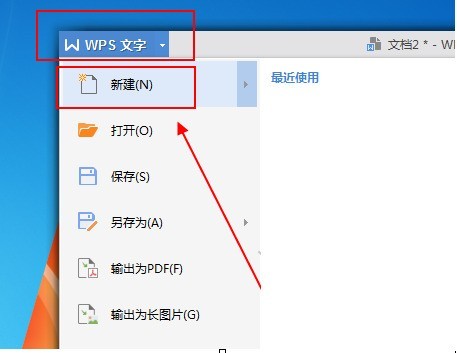 正版软件
正版软件
- WPS Office怎么做表格 WPS Office做表格的操作方法
- 1、首先打开wpsoffice,然后点击其界面左上角的【文字】,在弹出的选项中点击【新建】,新建一个空白页,如下图所示:2、建好空白页后打开【插入】,在这里点击【表格】就可以制作表格了。目前共有三种方式制作表格,一个插入表格,一个绘制表格,还有一个自定义表格。3、插入表格的话需要我们输入表格的行数、列数、列宽。4、绘制表格是直接按住鼠标左键进行拖拽来制作表格。5、自定义表格的话则是直接选择列表的行数以及列数,如下图所示:
- 1小时前 15:20 0
-
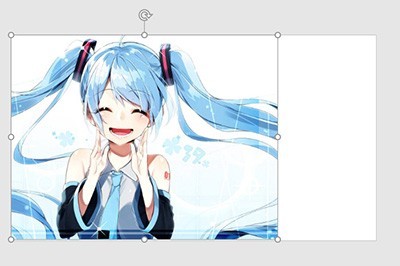 正版软件
正版软件
- PPT人物介绍怎么做_教你一招高大上的方法
- 首先我们插入任务的照片,最好是高清图片,然后将其拉伸将其铺满页面的四分之三。接着我们添加一个矩形,将其填满整个画面。然后我们将矩形的颜色进行调整,右键设置形状格式,在矩形的填充中选择渐变填充,渐变方向选择从右向左填充,请根据你的图片位置来,图片如果在右边那位置就是从左向右填充。接着调整光圈的颜色和位置,并将右边光圈的透明度设置为80%,这样一个图片蒙板就做好了。最后加上文字,效果就很美观了。怎么样操作是不是非常的简单呢,这样的人物介绍页适用于各类场合,如果是个人简历用到的话,能让HR刮目相看呢,小伙伴们快
- 1小时前 15:00 0
相关推荐
热门关注
-

- Xshell 6 简体中文
- ¥899.00-¥1149.00
-

- DaVinci Resolve Studio 16 简体中文
- ¥2550.00-¥2550.00
-

- Camtasia 2019 简体中文
- ¥689.00-¥689.00
-

- Luminar 3 简体中文
- ¥288.00-¥288.00
-

- Apowersoft 录屏王 简体中文
- ¥129.00-¥339.00








